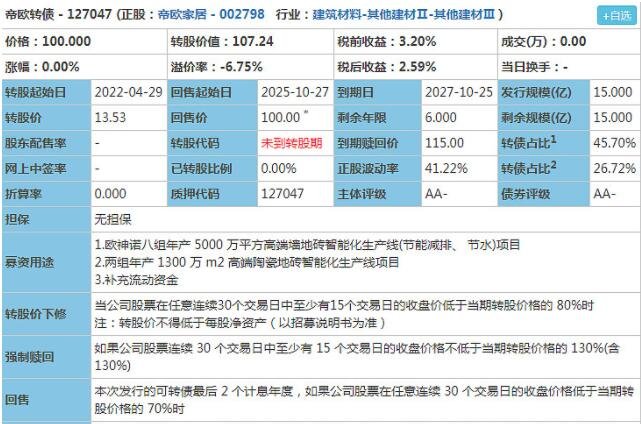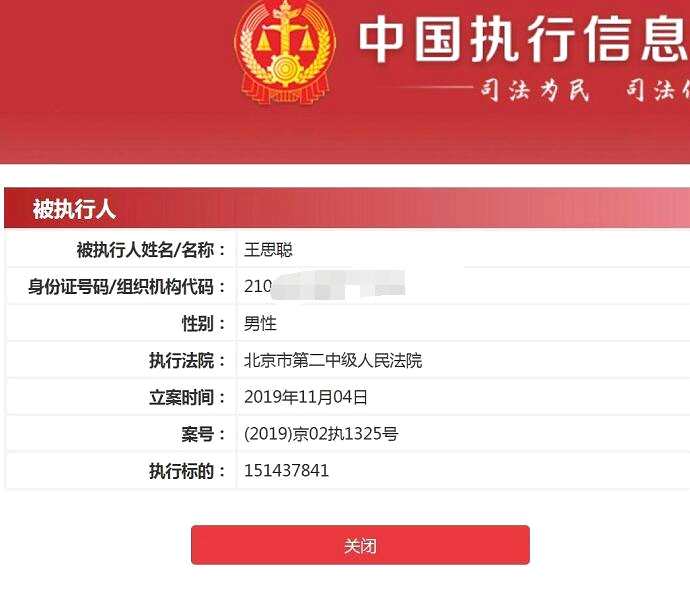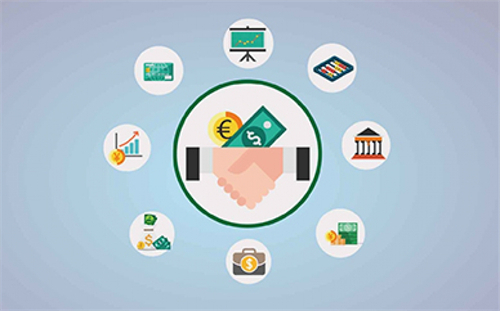windows无法打开添加打印机怎么办?

1.首先我们在桌面,看到“计算机”图标,点击右键,然后选择“管理”;
2.进入到计算机管理页面,我们找到“服务和应用程序”下方的“服务”选项;
3.打开“服务”之后,我们在列表的右侧之中,找到“Print Spooler”选项;
4.接着我们右键打开该选项的属性,在页面中将启动类型修改为“自动”,点击“确定”,完成;
5.然后我们重启计算机,重新安装打印机设备的驱动程序即可。
win10打印机共享怎么设置?
1. 首先打开系统开始菜单,在显示的菜单栏中选择并点击进入“ 设置 ”选项;
2. 进入电脑的设置页面之后,选择“ 设备 ”;
3. 进入“设备”页面,在左侧栏中选择“ 打印机和扫描仪 ”;
4. 随后在“打印机和扫描仪”选项,在右栏中找到“ 设备和打印机 ”选项,点击并进入;
5. 到了打印机的设置页面以后,在要设置共享的打印机处右键鼠标,选择“ 打印机属性 ”;
6. 在打开的“打印机属性”页面里,点击上方菜单栏中的“ 共享 ”;
7. 进入到了该打印机的共享设置页面了,然后在共享选项卡里将“ 共享这台打印机 ”勾选上,然后点击确定就可以啦;
8. 接着按下快捷键 Win+R , 输入 “ gpedit.msc ”;
9. 点击 windows设置--安全设置 -- 安全选项 ;
10. 找到本地安全设置,设置为 仅来宾模式 ;
11.“开启” 来宾用户状态, “禁用” 使用空密码的本地账户只允许进行控制台登录选项;
12. 最后打开 此电脑 -- 网络 -- 网络和共享中心 ;
13.状态--共享选项 ;
14.启用网络发现--启用文件和打印机共享--允许Windows 管理家庭组连接 ;
15.启用公用文件夹共享---关闭密码保护共享 ;
16. 最后,打印机就可以使用啦。